多表格数据汇总可以使用透视表,使用函数,今天office教程网分享一个通过合并计算完成多表格数据汇总方法,合并计算分为两种情况,一种情况是:多个表格类别一致数据不同,另一种情况......
2021-11-25 138 excel合并计算 excel多表格数据汇总求和
在Excel2019工作表中,如果单元格的宽度不足以使数据显示完整,则数据在单元格里会以科学计数法表示或被填充成“###”的形式。一般情况下,在输入数据时,Excel会根据输入字体的大小自动地调整行的高度,使其能容纳行中最大的字体,在excel2019表格中调整列宽和行高的操作如下:
1、数据以“###”显示
将鼠标指针移动到第1列和第2列之间,当鼠标指针变成左右形状时,按住鼠标左键向左拖动,可以发现第1列的数据内容会以“###”显示。
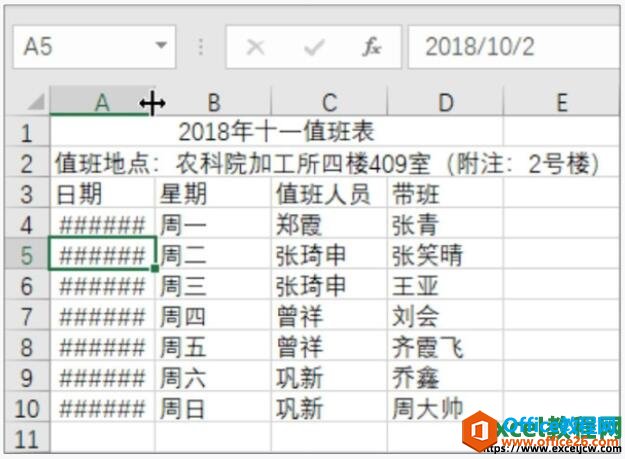
图1
2、调整列宽
如果向右拖动鼠标,第1列的数据将全部显示出来。
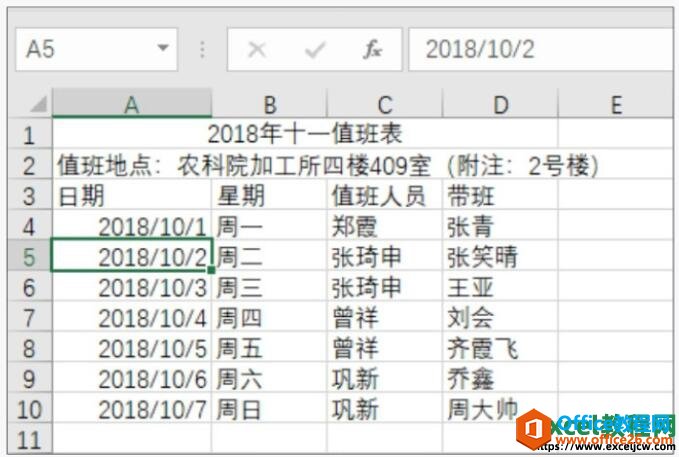
图2
3、调整行高
将鼠标指针移动到行号上,当鼠标指针变成上下形状时,按住鼠标左键并向上或向下拖曳鼠标,即可调整行高。
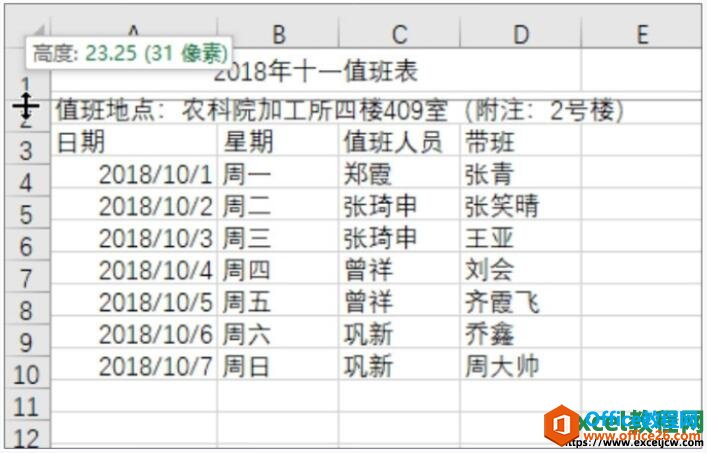
图3
4、选择【行高】菜单命令
选择需要调整的行,在行号上单击鼠标右键,在弹出的快捷菜单中选择【行高】选项。弹出【行高】对话框,在【行高】文本框中输入行高值即可修改行高。
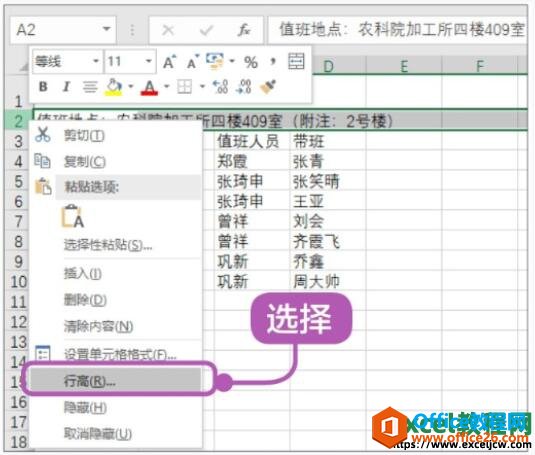
图4
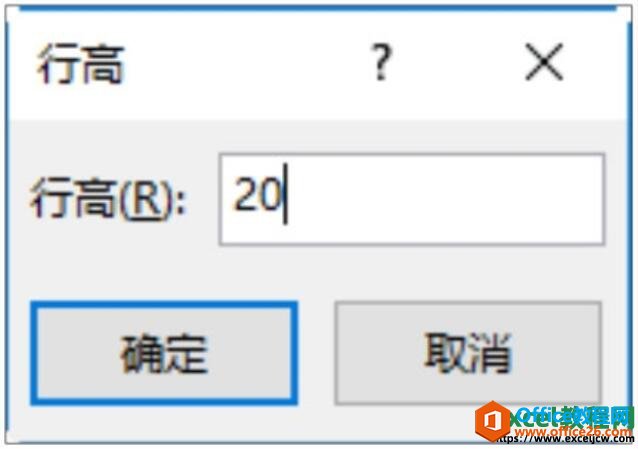
图5
在excel中调整行高和列宽超级的简单,用鼠标进行拖动一下就可以了,如果要精准的调整那么就要按照第4个步骤来进行操作了,我相信大家一看就会懂了。
相关文章

多表格数据汇总可以使用透视表,使用函数,今天office教程网分享一个通过合并计算完成多表格数据汇总方法,合并计算分为两种情况,一种情况是:多个表格类别一致数据不同,另一种情况......
2021-11-25 138 excel合并计算 excel多表格数据汇总求和

Excel图表在工作中常用主要有簇状柱形图、堆积柱形图、百分比堆积柱形图等、条形图、折线图、饼图、气泡图、雷达图等,以及多种类型图表的混合使用。不同的图表具有不同的特点,也具有......
2021-11-25 406 excel图表类型

垂直区域|水平区域|混合区域|不连接区域|填充Excel区域|移动Excel区域|拷贝EXCEL区域Excel区域是由多个单元格组成的集合。本文将会从下面的5个知识点来介绍如何使用excel区域。区域......
2021-11-25 465 Excel区域知识

Excel文件选项卡|Excel快速访问工具栏|ExcelRibbon功能区|Excel视图切换|excel行列|Excel状态栏|Excel帮助文档本节将对Excel的工作窗口中的不同组件做简要的介绍。下面逐一介绍每个窗口组件......
2021-11-25 265 Excel工作窗口

隐藏或最小化Ribbon功能区|新建excelRibbon选项卡和组|重命名Ribbon选项卡|添加Excel命令到新建组|重置excelRibbon功能区|设置Excel快速访问工具栏ExcelRibbon功能是微软Excel里最重要的功能组......
2021-11-25 328 Ribbon功能区 Ribbon功能组件